Како уклонити дугме за проширење у Гоогле Цхроме-у
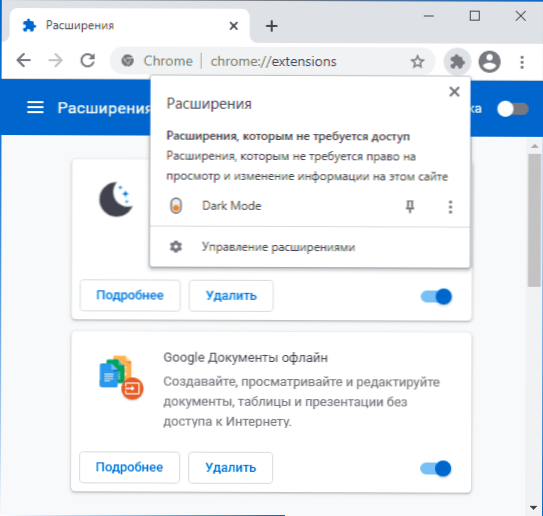
- 3769
- 94
- Mr. Dennis Cassin
Ако у Гоогле Цхроме постоје трећим словима, дугме за продужење у облику елемента мозаика биће приказано десно од линије адресе, а индивидуално проширење могу додати своје властитости на истој локацији.
У овом једноставном упутству, детаљно о начинима уклањања дугмета за проширење поред линије адреса Гоогле Цхроме (заједничко дугме или дугме појединачних екстензија), као и видео где се цео процес приказује јасно.
- Како уклонити дугме у облику мозаика у Гоогле Цхроме-у
- Извадимо одређено дугме за проширење поред адресне линије
- Видео упутство
Како уклонити дугме за проширење у облику елемента мозаика десно од линије адреса
Дугме за проширење приказује се у адресној линији Гоогле Цхроме-а само ако је инсталирана проширења трећег партија, јер се може уклонити једноставним бригом у менију - Додатни алати - Проширење - проширење. Али то можете без њега.
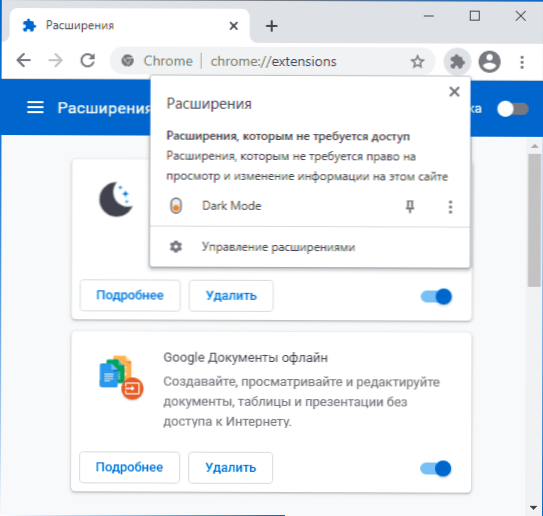
Да би се дугме није приказало, претходно је било могуће променити једно подешавање у Цхроме: // Заставе, Али у најновијим верзијама Цхроме-а, ова метода не ради, сада је потребно да направите следеће:
- Отворите својства Гоогле Цхроме етикете. Ако је ознака на радној површини, кликните на њу десним дугметом миша и изаберите "Својства". Ако на траци задатака, онда убаците у линију адреса диригента
% АППДАТА% \ Мицрософт \ Интернет Екплорер \ Куицк Лант \ Корисник је постављен \ Таскбар
Пронађите жељену пречицу и отворите њена својства. Ако је у менију "Старт" кликните на налепницу десним дугметом миша, изаберите "Додатно" - "Идите на распоред датотеке", а затим отворите својства налепнице. - На картици "Лабел" у пољу "Објект", након затварања цитата, додајте
--Онемогући функције = екстенсионстоолбармену
И користите подешавања.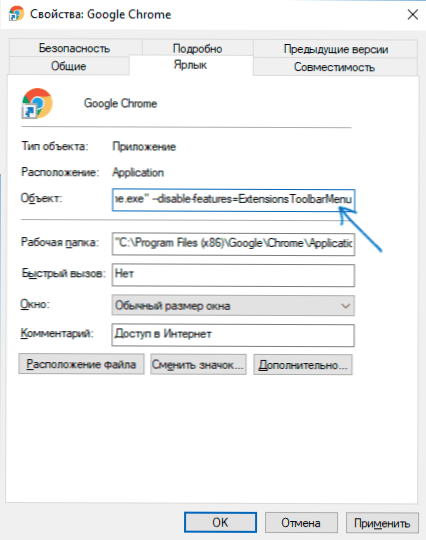
- Спремни, сада када започнете Цхроме користећи ову пречицу, разматрано дугме неће бити приказано.
Извадите одређено дугме за проширење из линије адреса
Ако постоји дугме за контролу екстензије које смо уклонили у претходном кораку, кликом на њега можемо да решимо или одврнемо иконе појединачних екстензија поред циљне линије. Али након што искључимо ово дугме, тада ће се сви икони експанзије подразумевано приказати, али можемо их уклонити и њима.
Ако притиснете десно дугме дугметом сваке експанзије, у контекстном менију ћете видети ставку "Сакриј у хромираном менију".
Ако је притиснете, дугме ће нестати у главном прозору Гоогле Цхроме и појавиће се на врху менија узрокованог притиском на три тачке са десне стране.
Видео упутство
То је све: Као што видите, акција је врло једноставна и сигурна сам, чак и највише почетнија корисник ће се носити.
- « Како омогућити проценат напуњености батерије на МацБоок-у
- Дугме за одржавање састанка у оперативном систему Виндовс 10 - Како онемогућити, вратити се и зашто вам треба »

